本文主要是介绍Maxwell 2D仿真,查看磁力线,导出磁感应曲线,希望对大家解决编程问题提供一定的参考价值,需要的开发者们随着小编来一起学习吧!
Maxwell 2D仿真记录
Maxwell 2D相比于3D的优势在于,2D可以查看磁力线。下面分步记录了2D仿真方法。
1 仿真前设置
(1)点击Solution Type,
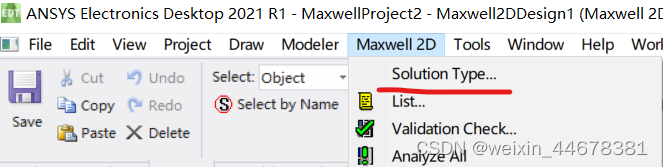
在弹出的对话框中选择Cylindrical about Z,点击OK。
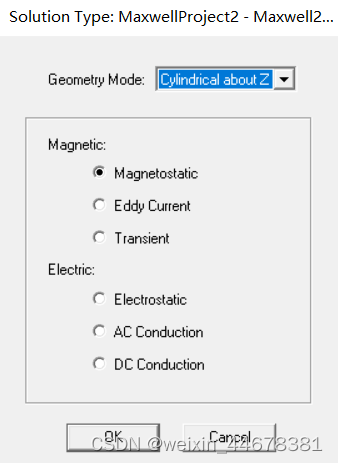
(2)将标有XYZ符号的坐标系显示出来,如下图所示。
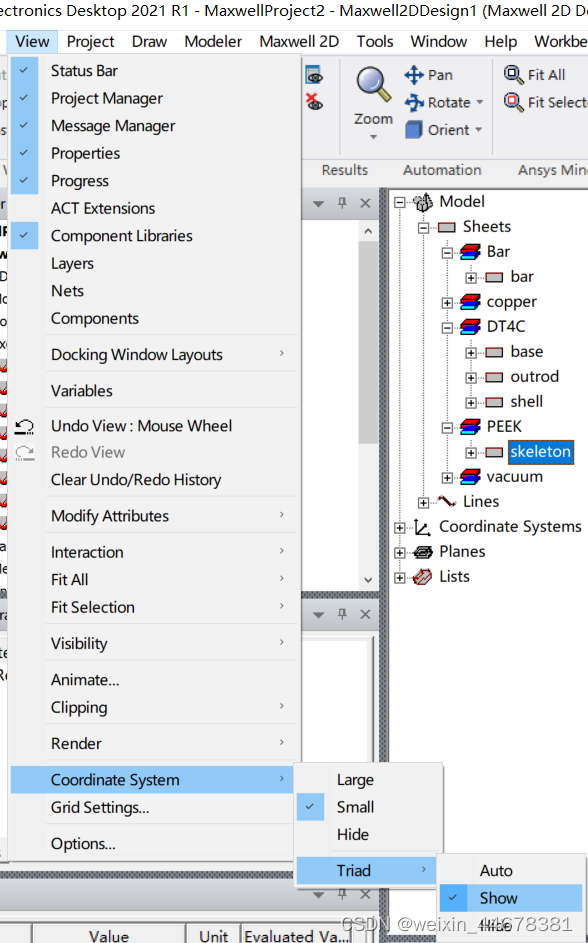
2 导入模型
当要仿真的模型较为复杂时,通常在CAD中绘制好二维图形,然后导入到Maxwell中。
2.1 CAD图形绘制及处理
(所绘制的模型中所有的线条必须是闭合的,导入到Maxwell中才能被识别为一个面。因此需要在CAD中将各条线段首尾相连。)
(本人在此将二维图中较为负载的面复制出来一部分,方便被Maxwell识别,导入到Maxwell之后再将其移动到指定位置。)
(1)在CAD中,选中要组合成面的线段,点击合并,即可得到合并的线段。如果合并不成功,则说明线段并没有首尾相连。
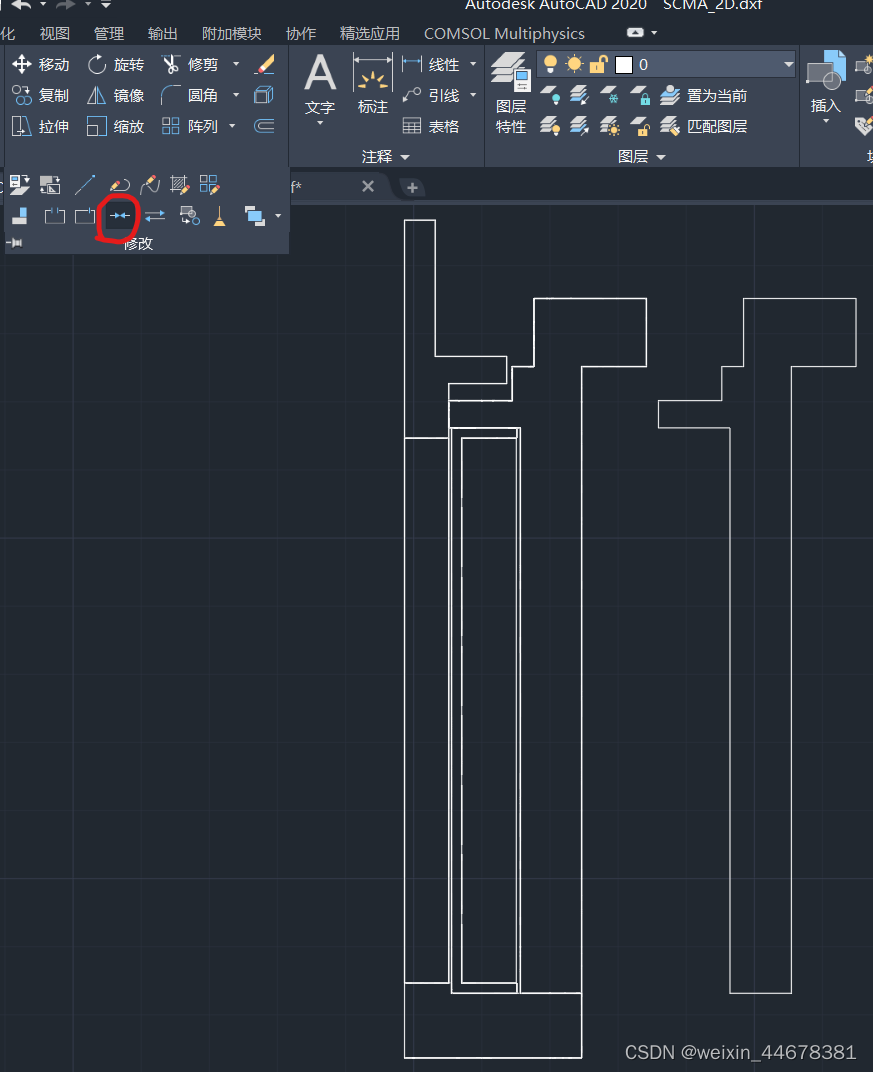
(2)绘制完成后,导出为dxf格式文件。
2.2 Maxwell 2D导入模型
(1)在Workbench中,将Maxwel 2D模块拖入到空白区域后,双击Geometry打开。
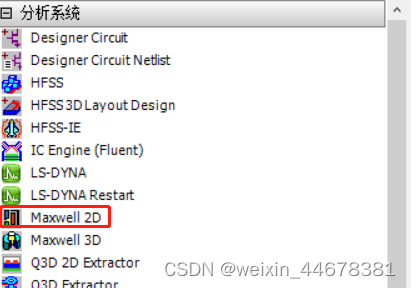
(2)在Maxwell 2D中,点击Modeler中的Import,导入二维模型(一系列对话框点击确定就行,是提示你有未闭合的线段的对话框)。软件会自动识别相连的线段。
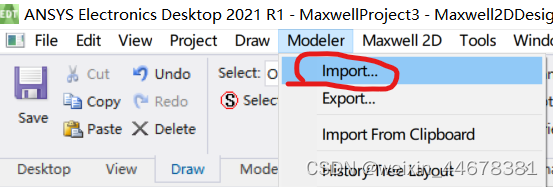
(3)本人模型导入后如下图所示,可以看出,有一些复杂的面,如果边线重合在一起,软件会识别失败,我们手动将各个面移动到指定位置即可。

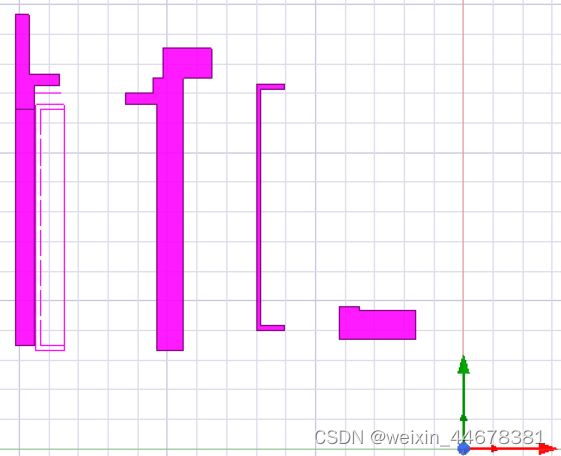
(4)将各个面移动到指定位置后,此时整个模型还不在坐标原点上,将整个模型选中,在Draw中利用Move命令,移动到坐标原点,需要让模型关于Z轴对称,这样仿真完后才能反应出完整的模型。
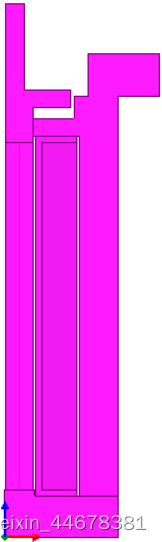
3 仿真操作步骤
3.1设置物体名称以及材料
(1)在设计树中选中各个物体,在Properties中设置名称和材料。
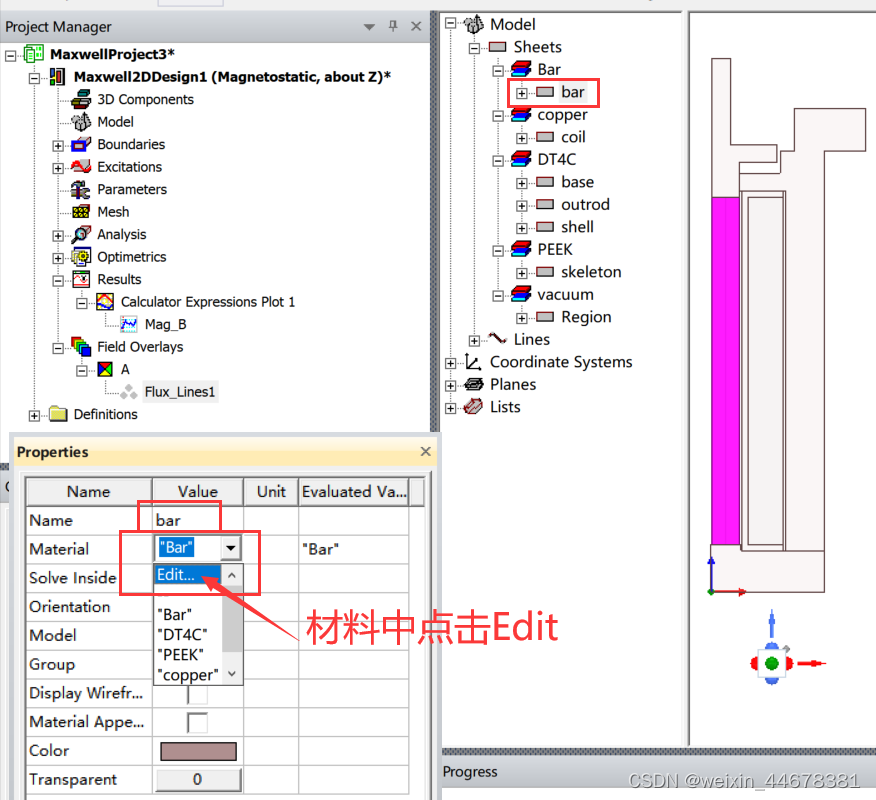
(2)若材料库中没有自己所需要的材料,则自己定义即可:点击Add Material,在弹出的对话框中输入材料的名称,以及相对磁导率(静态磁场仿真暂不设置电导率了),点击OK即可创建自己所需要的材料。
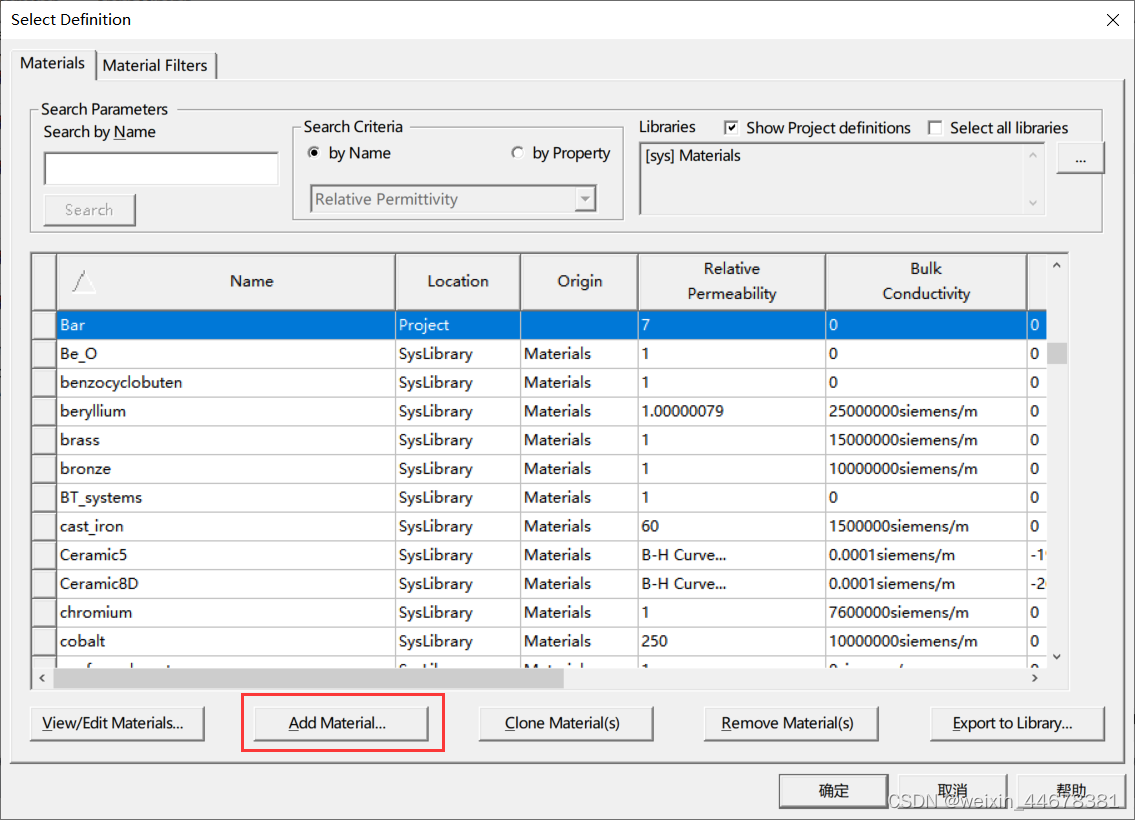
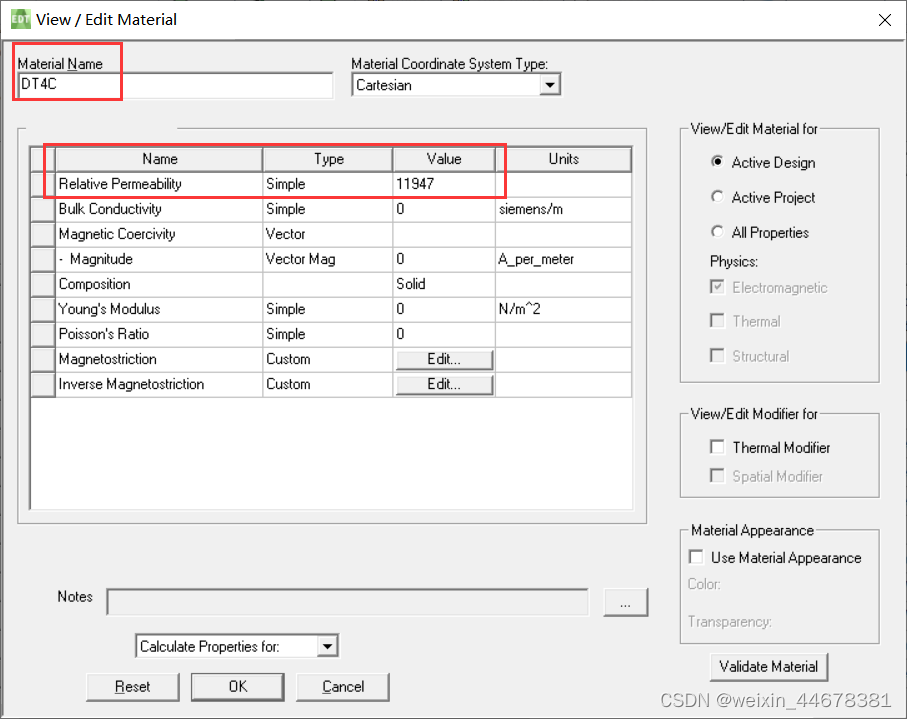
3.2 设置真空域,以及磁场边界
(1)将所有模型选中(若选不中,则在Select中选择Object),然后点击Create Region。
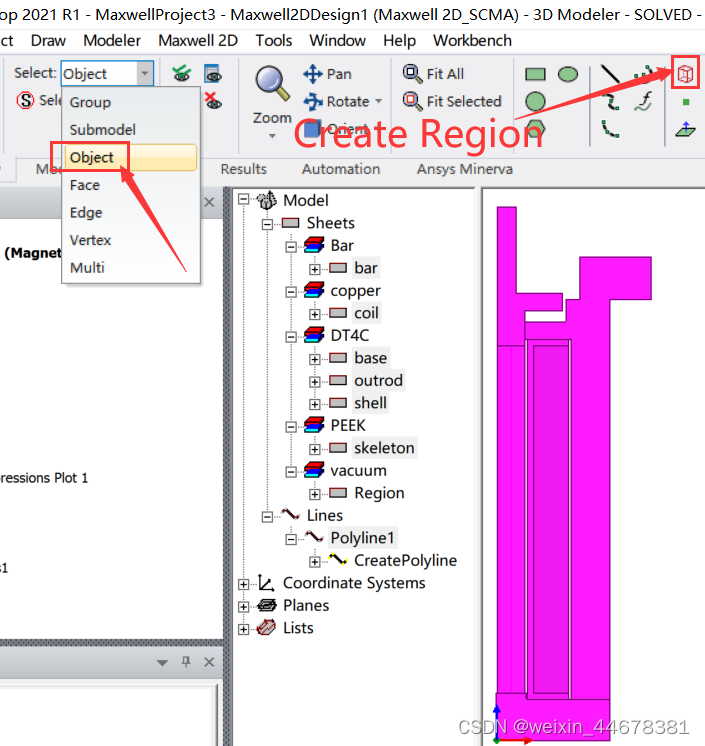
(2)在弹出的对话框中输入100即可。100表示100%,上、下、右分别扩张一倍。
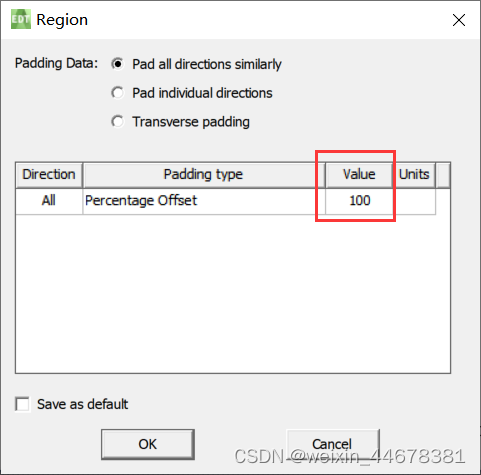
(3)设置磁场边界,①首先选择模式设置为Edge,然后②选中刚刚创建的真空域的3条边界,注意不要选择到对称边界,然后③右键设计树中的Boundaries,Assign,Balloon,在弹出的对话框中点击OK,即可。
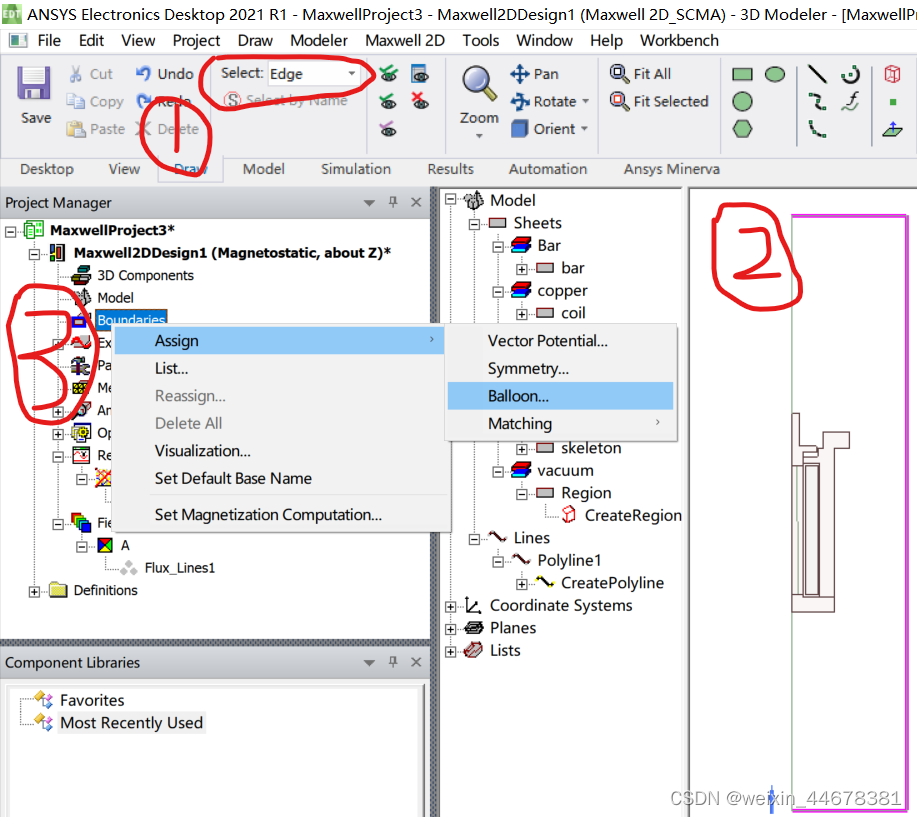
(4)设置激励电流。选中线圈coil,在设计树种点击Excitations,Assign,Current。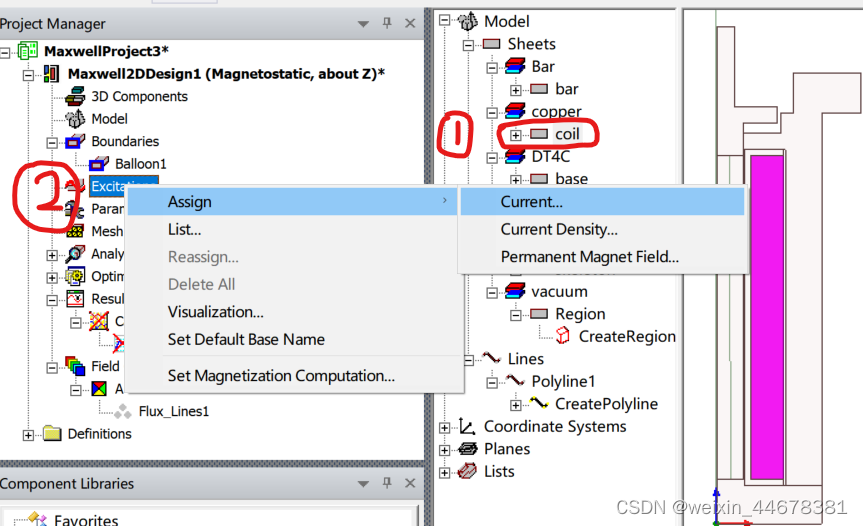
在弹出的对话框中,设置安匝数即可。本人模型需要2000安匝数,注意单位要改成A。
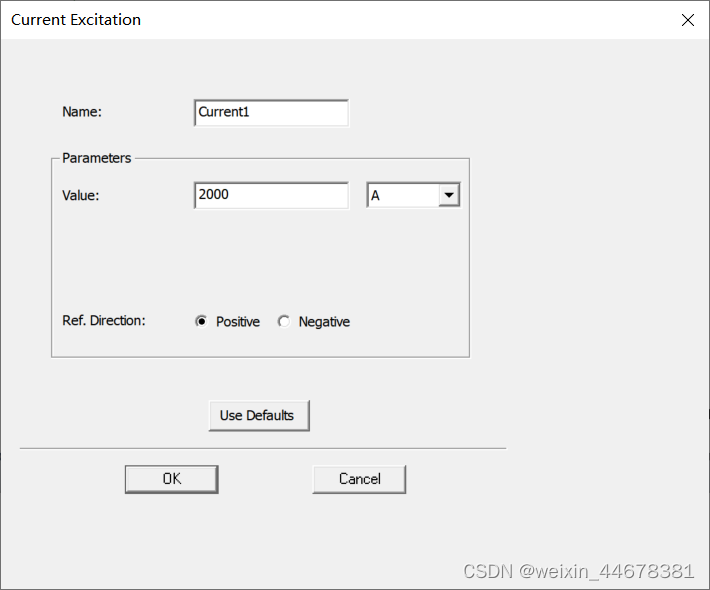
(5)设置仿真步。点击Analysis中的Add Solution Setup,将最大步数改为30,残差设置为0.1(均默认也可以)
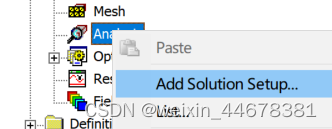
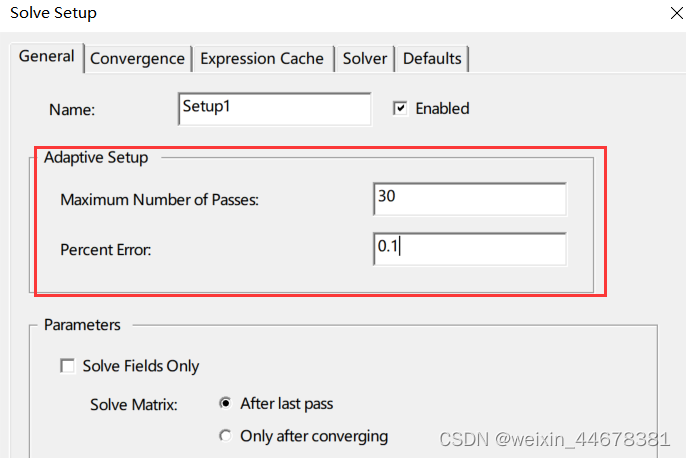
3.3 模型检查及计算
(1)点击Validate,如果均为绿色对号,则说明模型没有问题,点击Analyze ALL即可开始计算。
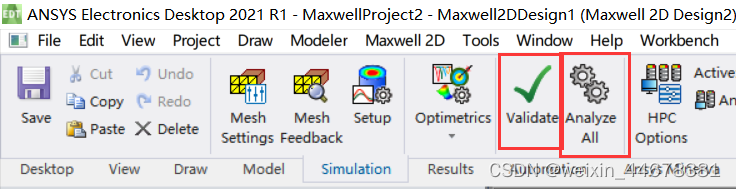
(2)加入模型model存在问题,根据下方提示可以看出,问题是两个物体之间出现了重合。
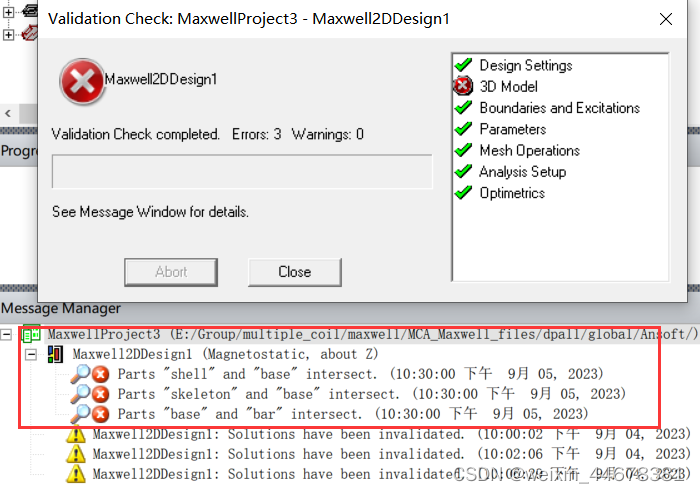
解决方法:选中重合的两个物体,点击Intersect,即可查看重合的部分,如下图所示。
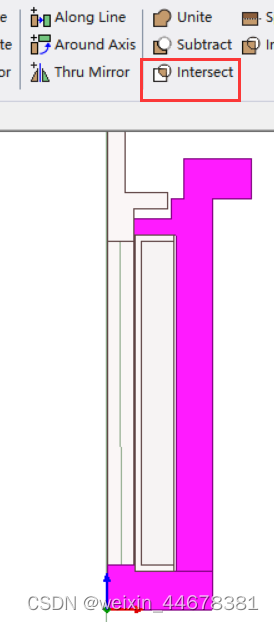
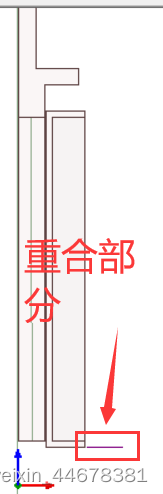
知道重合部分后,选中底下的base,点击Move命令,想-Z轴方向移动一点距离即可(按F3或F4可以切换控制方式)。如下图所示。经过一定的调整后,再点击Validate,模型无问题,即可点击计算。
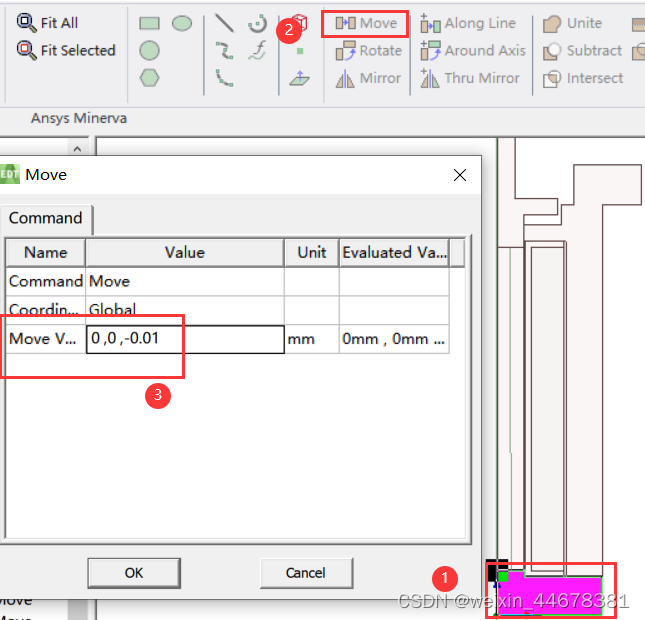
4 后处理
4.1 查看磁力线
①全部选中物体。②在设计树种右键Field Overlays,Fields,A,Flux Lines。然后在弹出的对话框中点击Done。
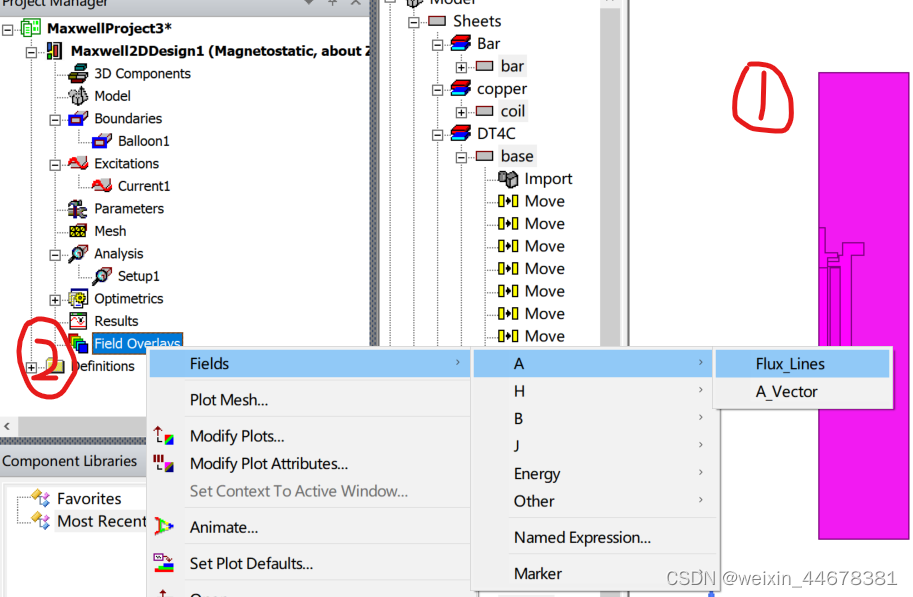
4.2查看并导出磁场强度/磁感应强度曲线
(1)要查看并导出某一方向上的磁感应强度,首先点击绘制线命令,弹出的对话框中选择“是”,这样我们创建的直线就不会影响计算结果。
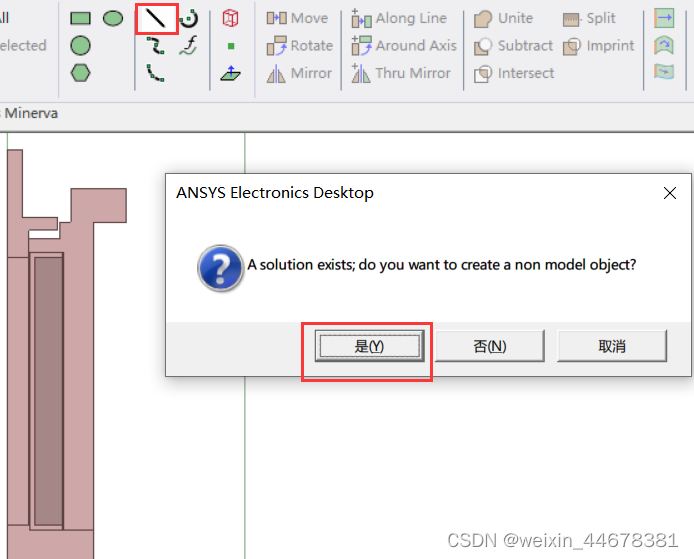
(2)在指定位置绘制好直线后,右键点击Done。
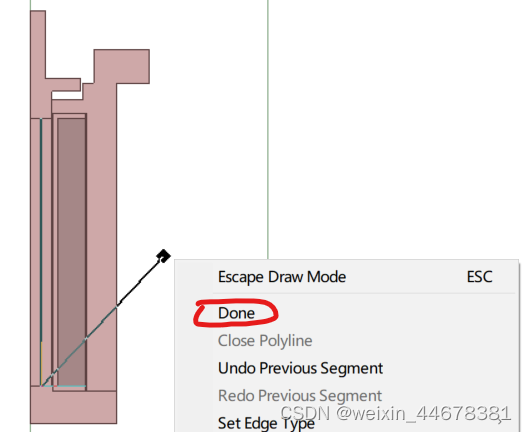
(3)选中刚刚创建的线,在设计树中右键Results,Create Fields Report,Rectangular Plot。
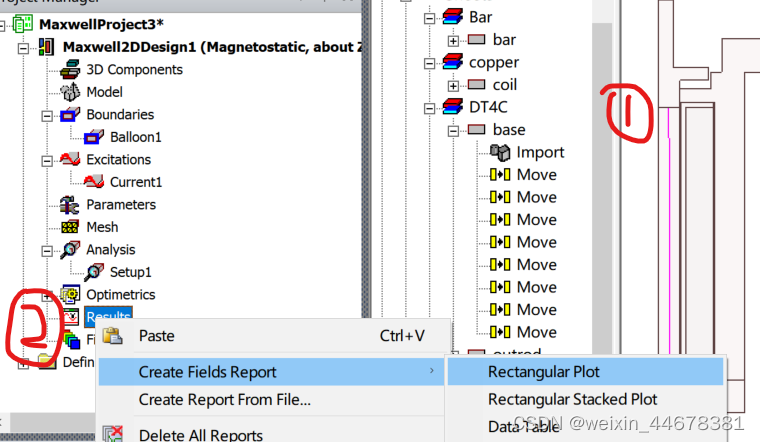
(4)在弹出的对话框中,①在Geometry中选择刚刚创建的线,②如果想看磁场强度,则选择Mag_H,如果想看磁感应强度,则选择Mag_B,③点击New Report。
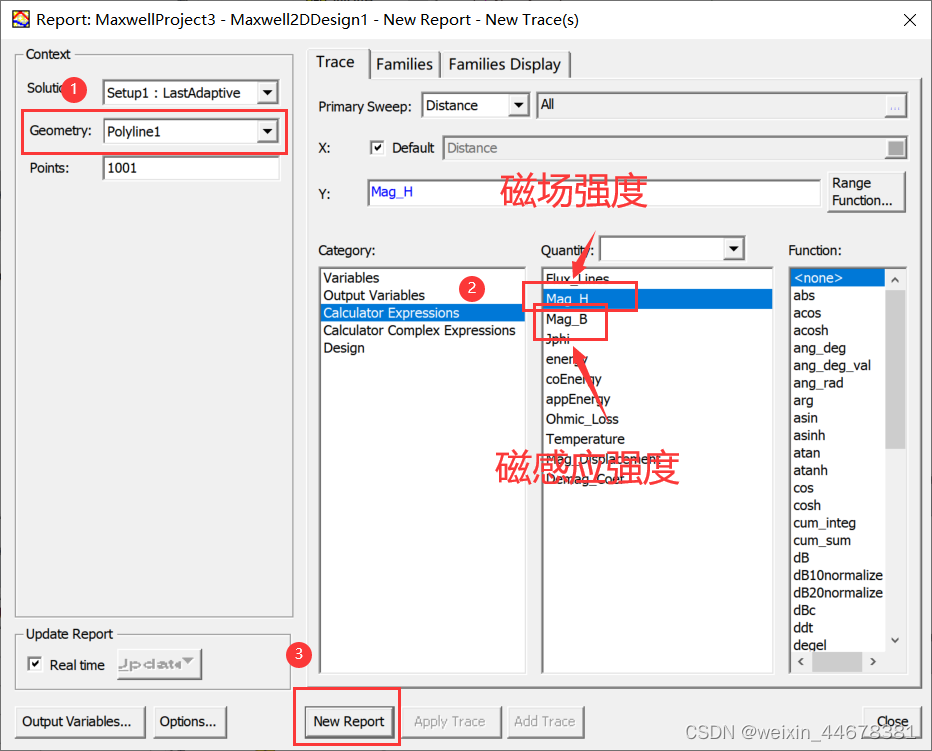
(5)如果想导出曲线,在曲线界面中右键选择Export即可。
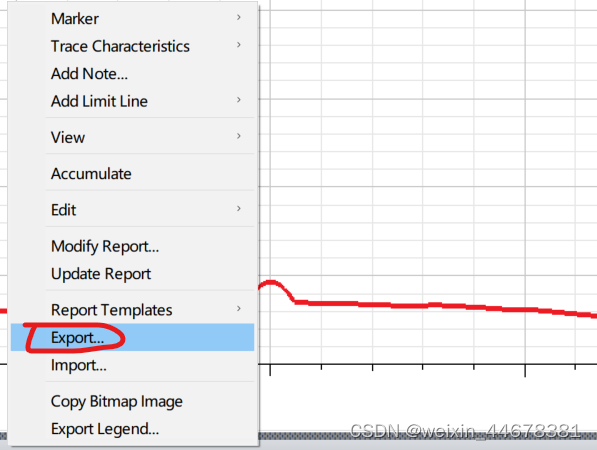
时间:2023.09.06
这篇关于Maxwell 2D仿真,查看磁力线,导出磁感应曲线的文章就介绍到这儿,希望我们推荐的文章对编程师们有所帮助!





